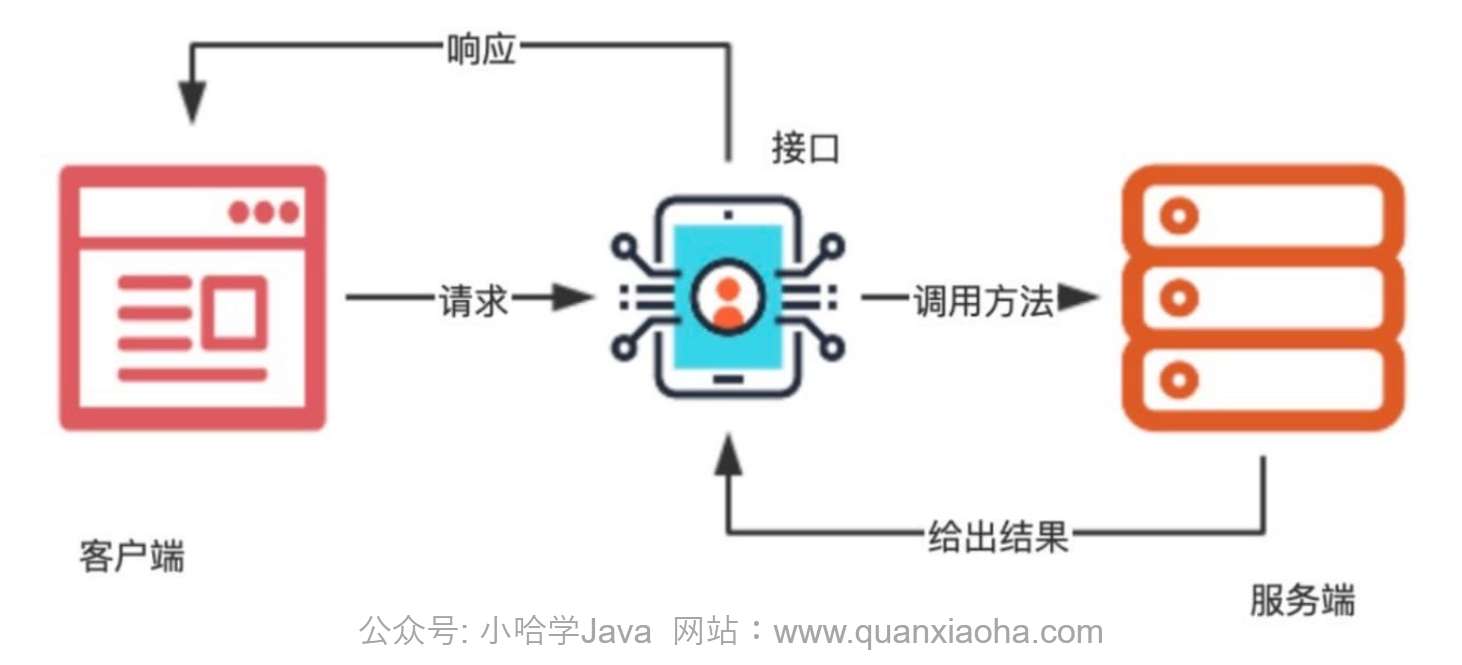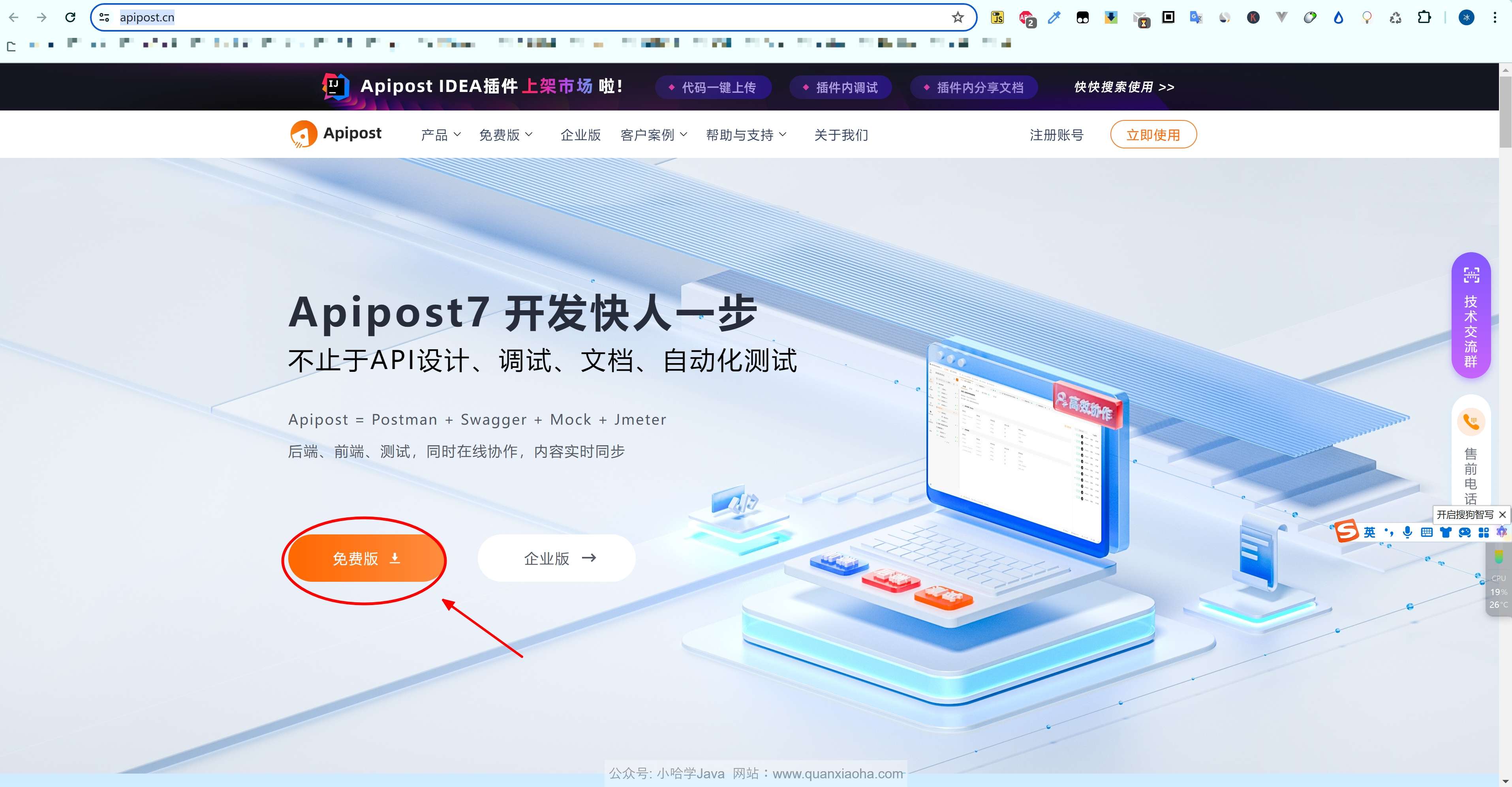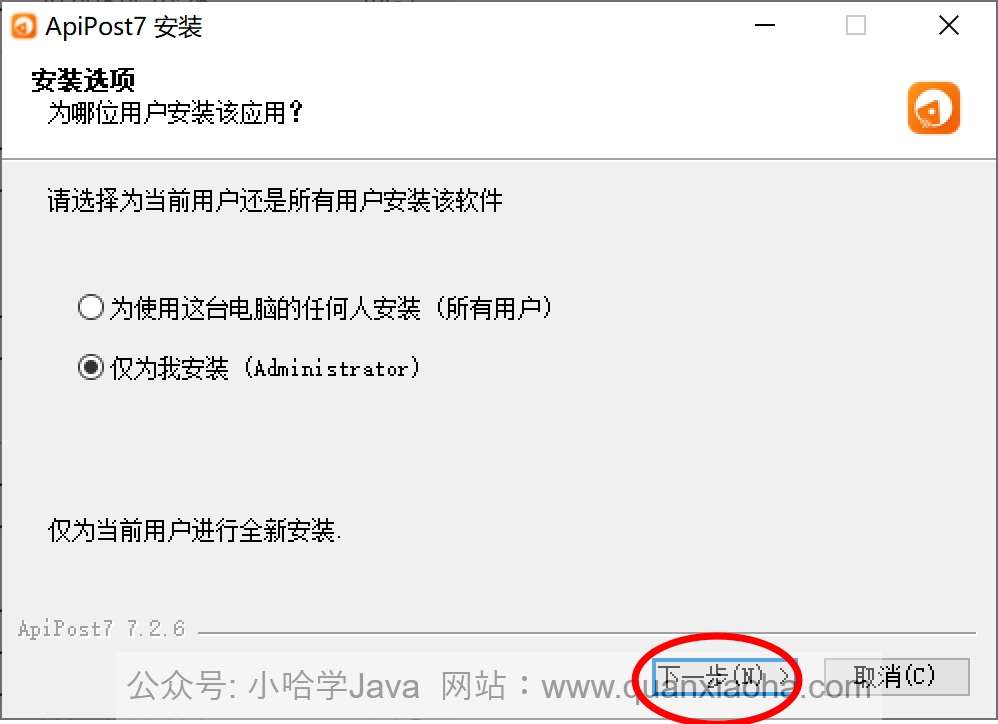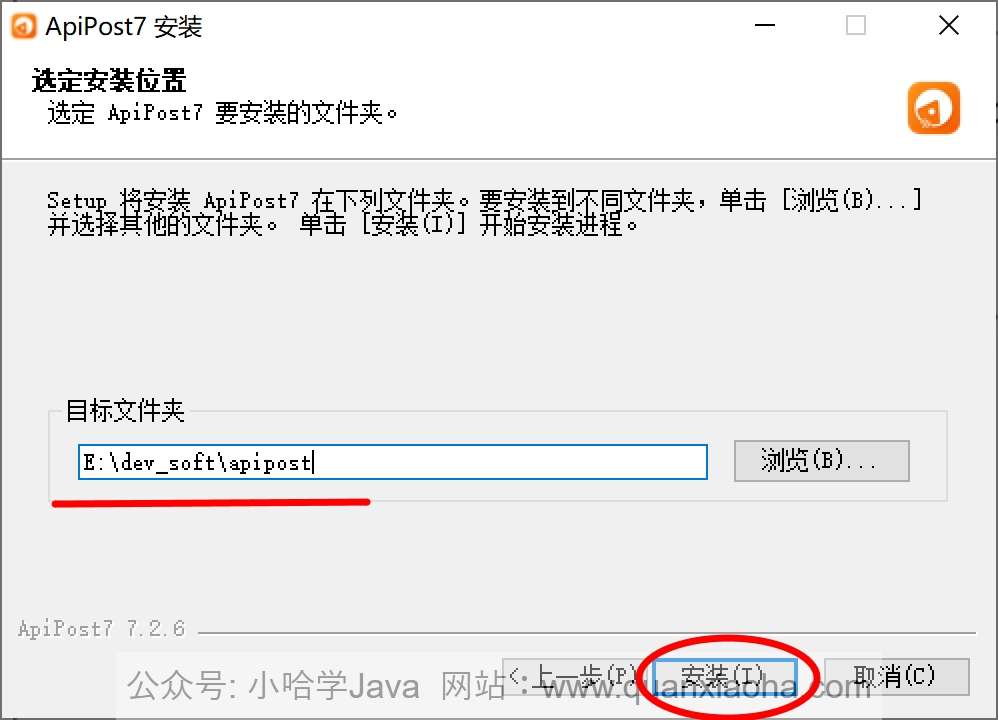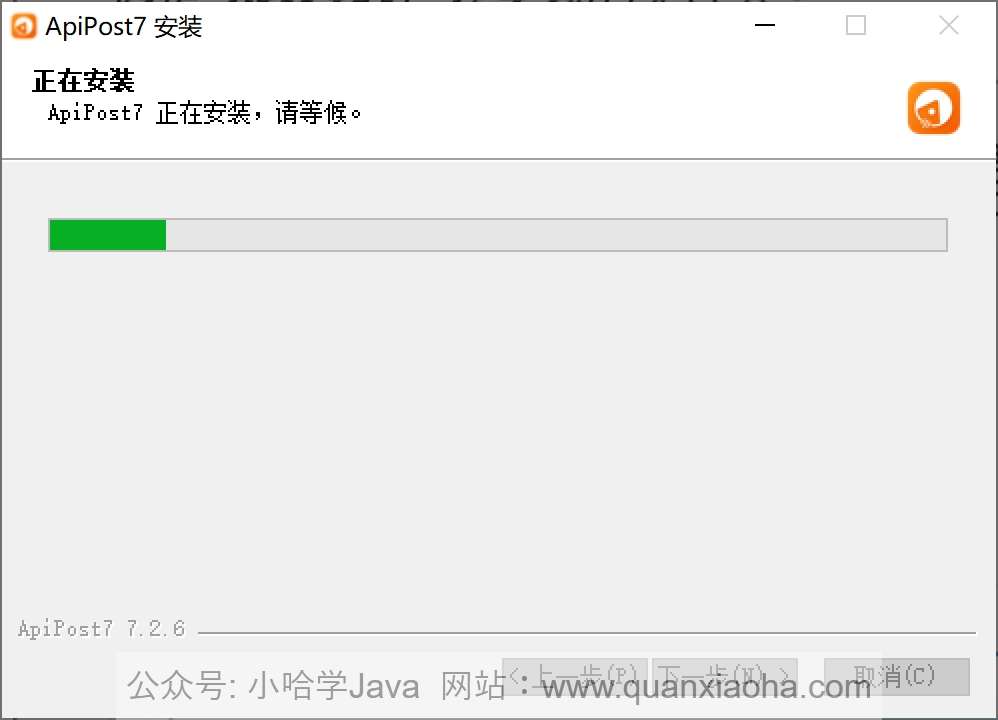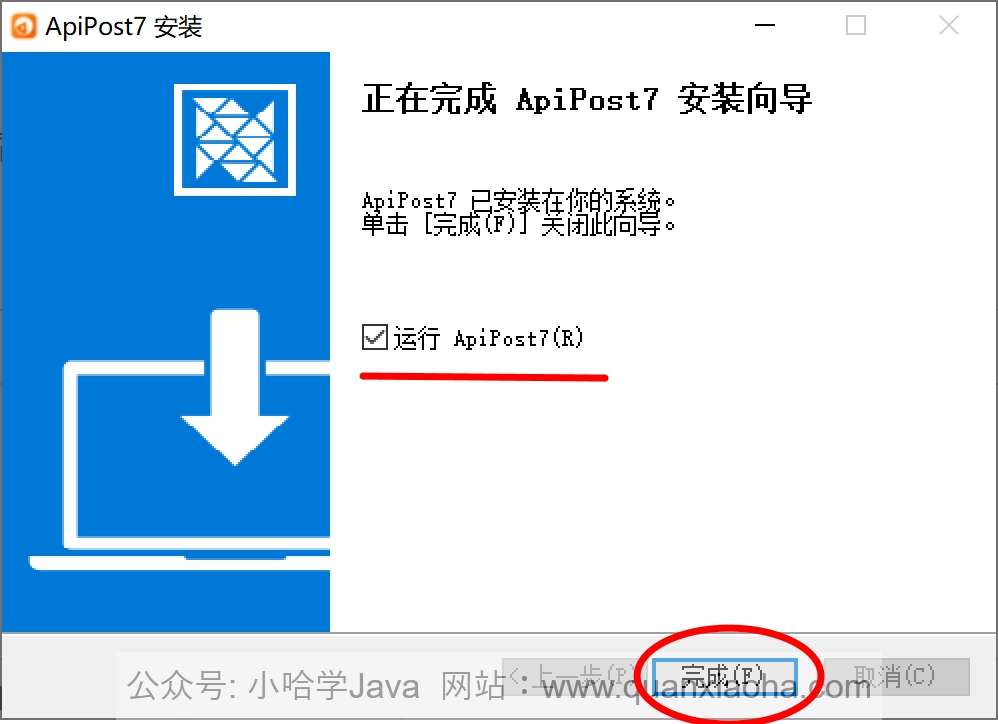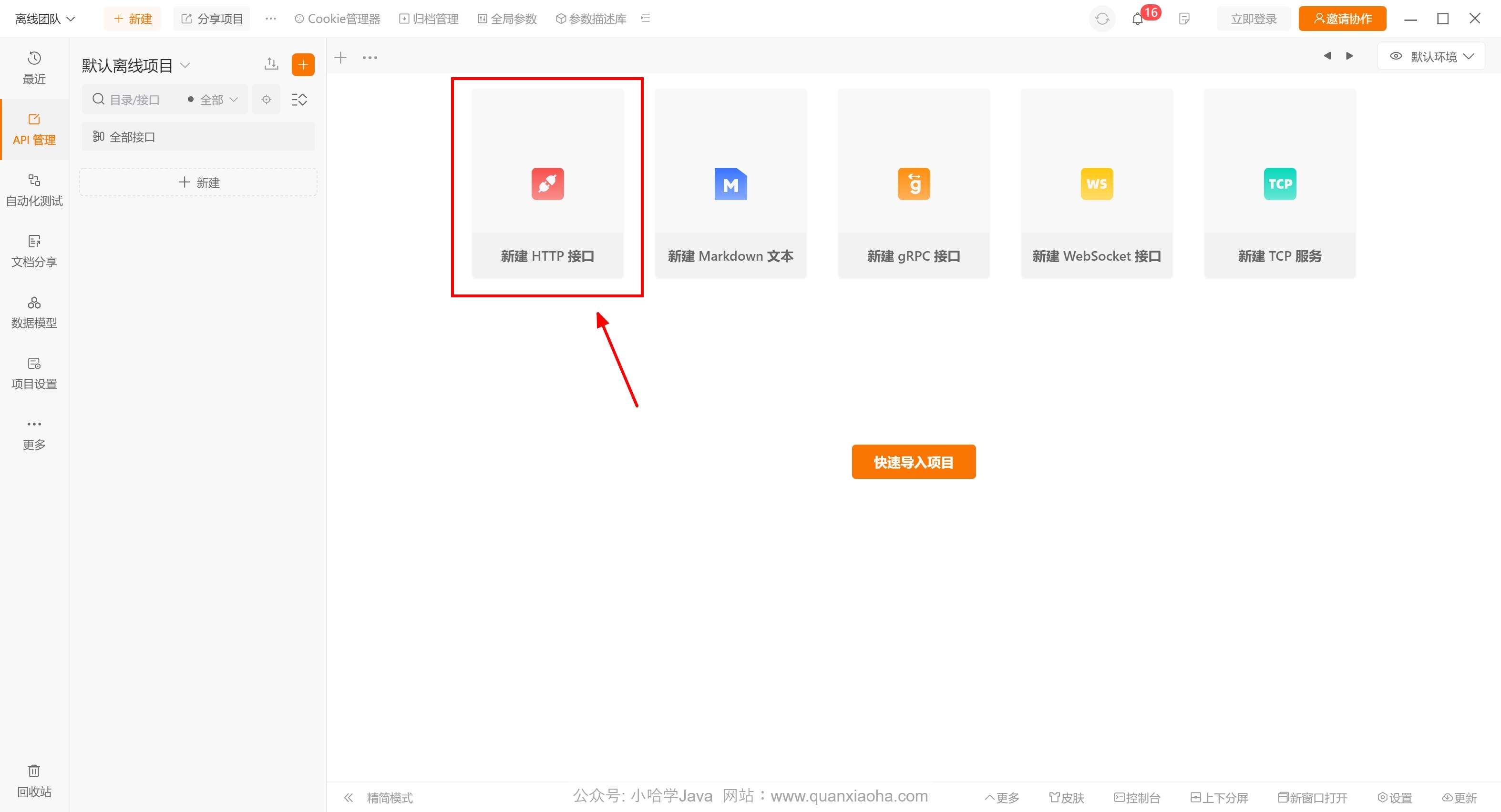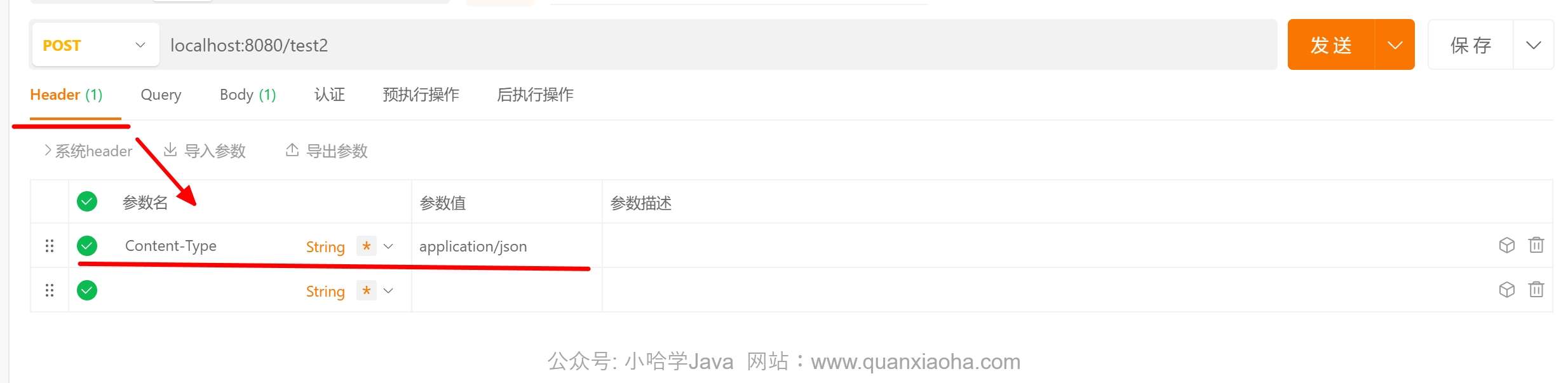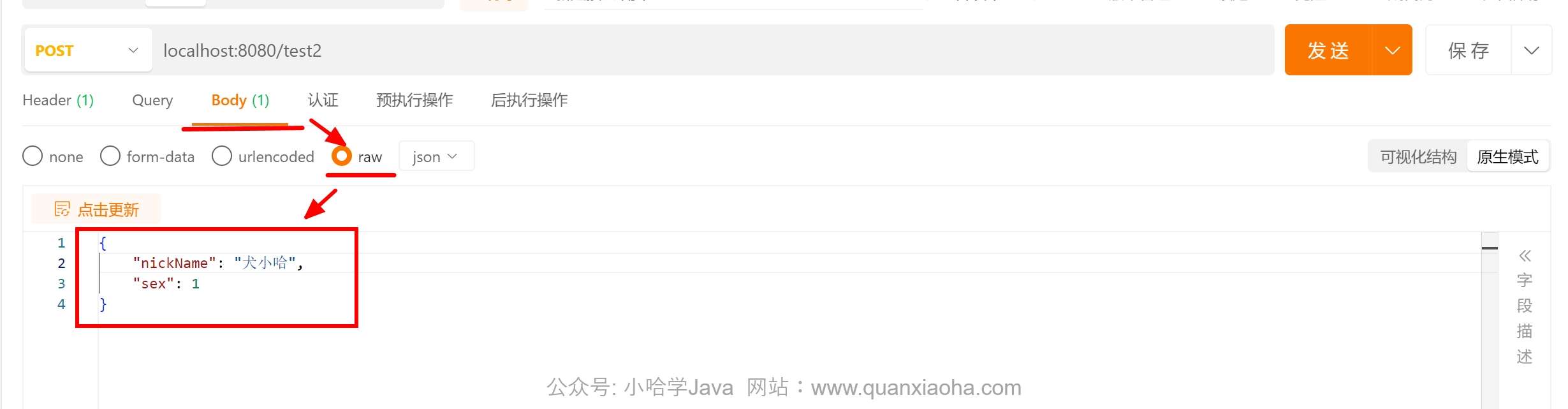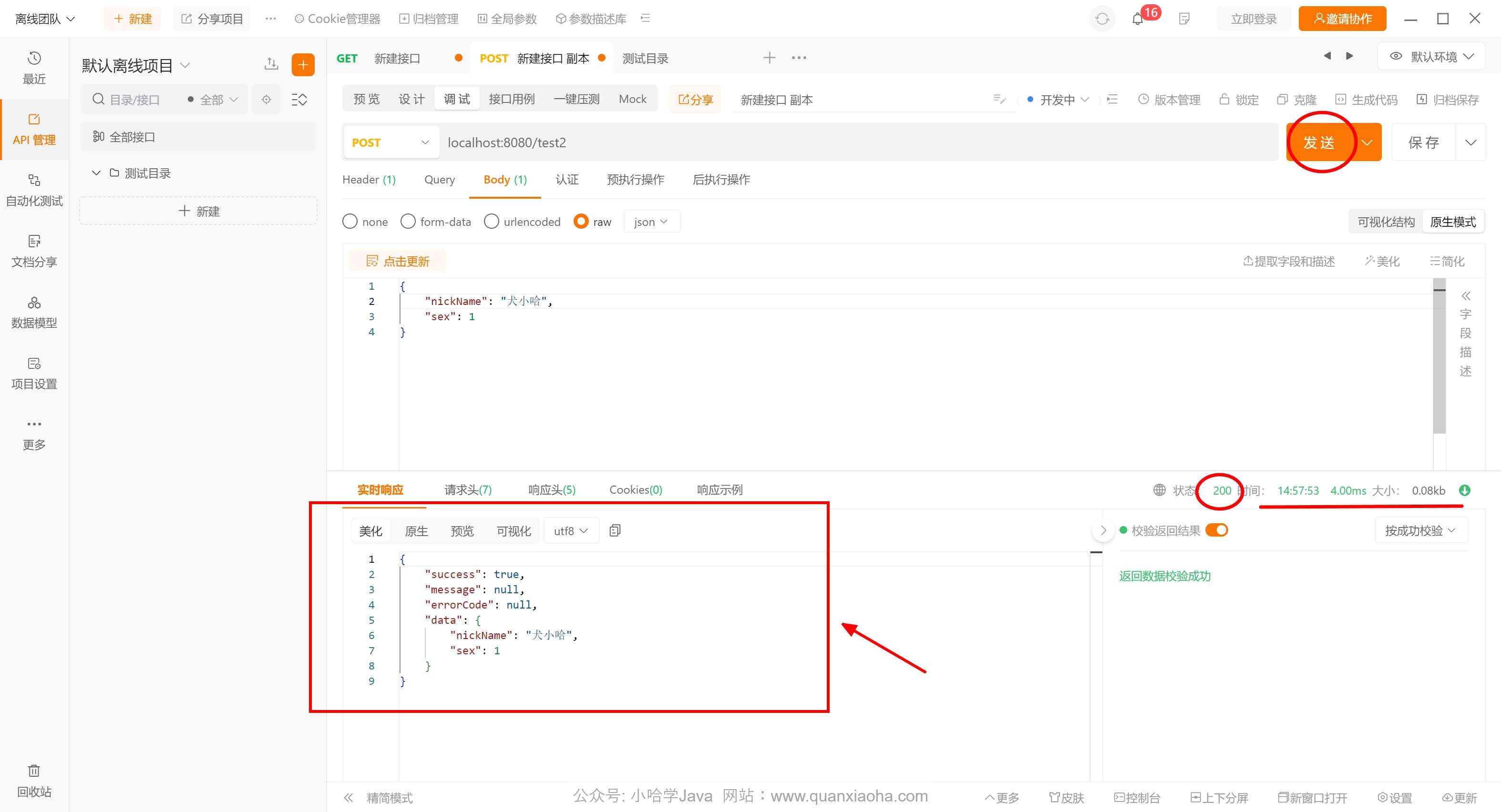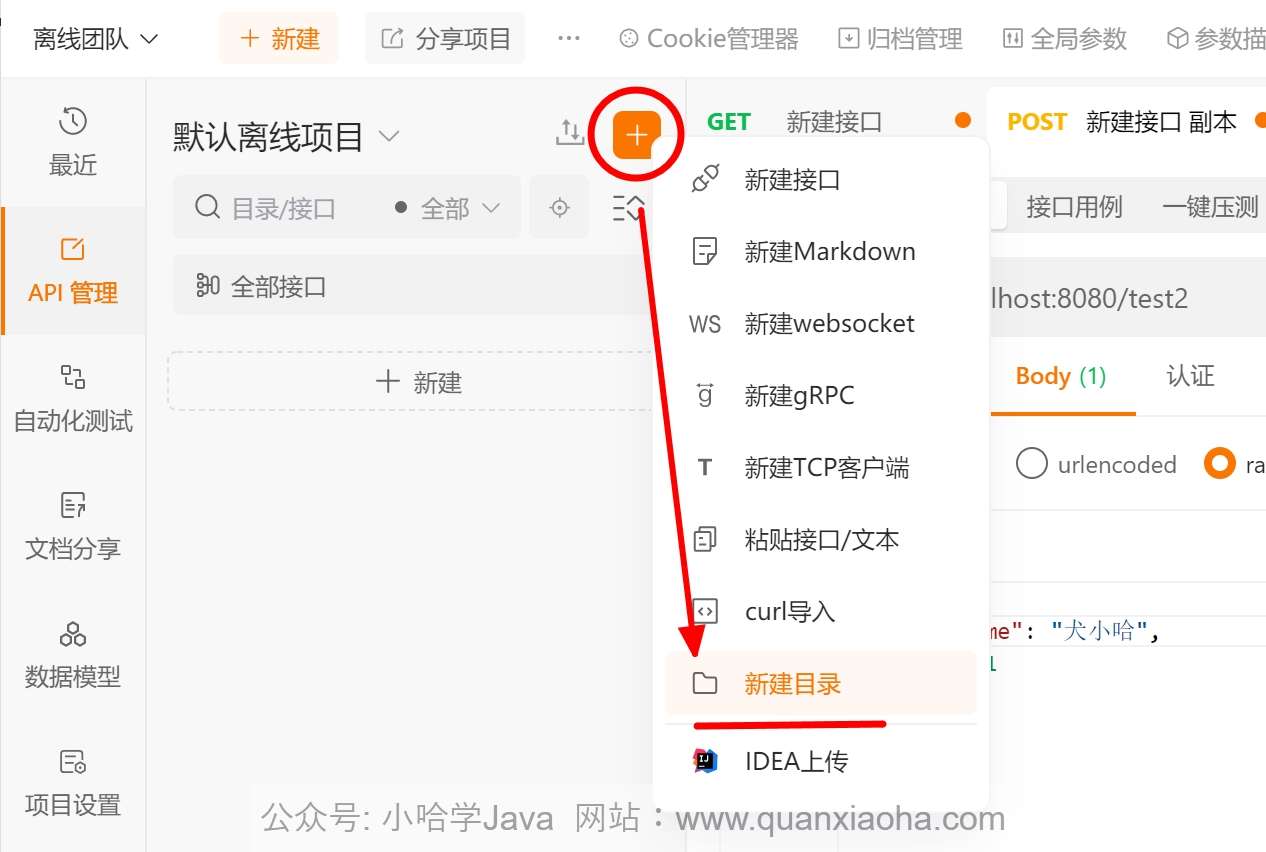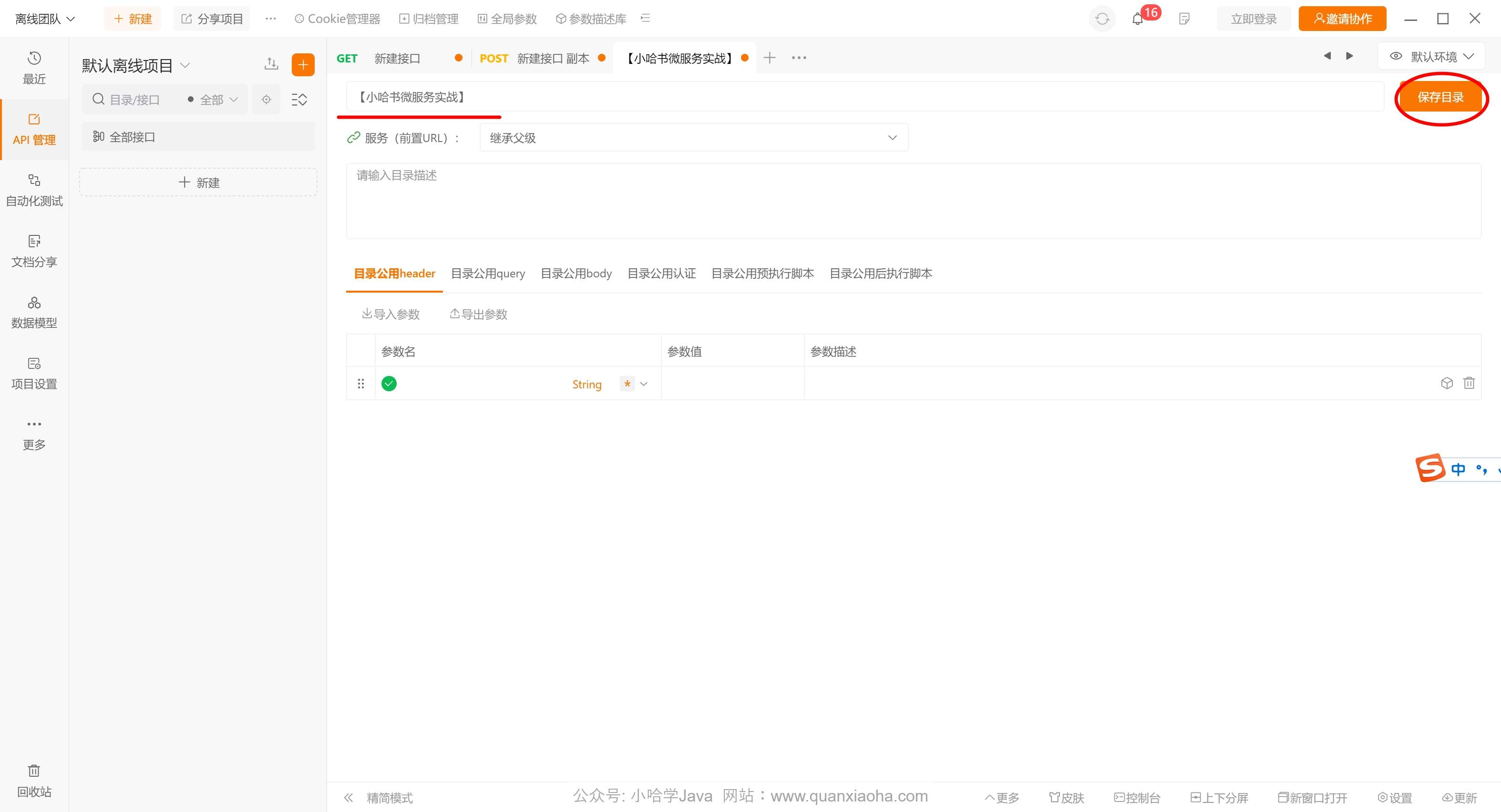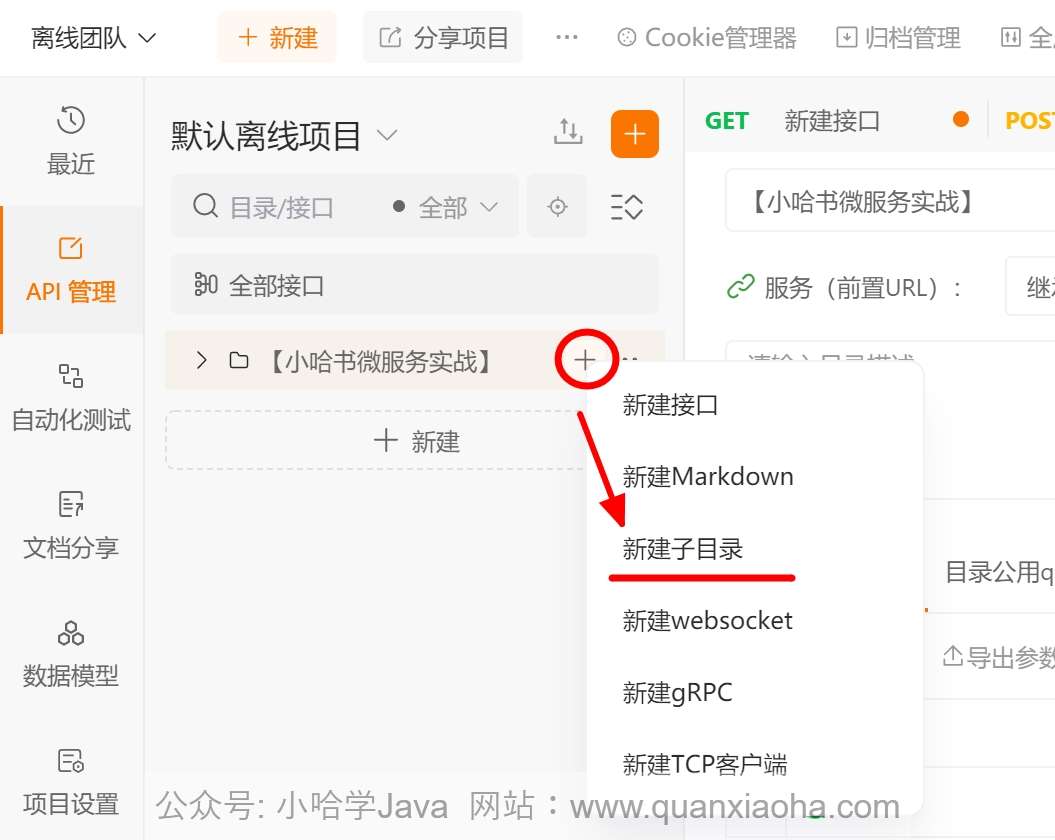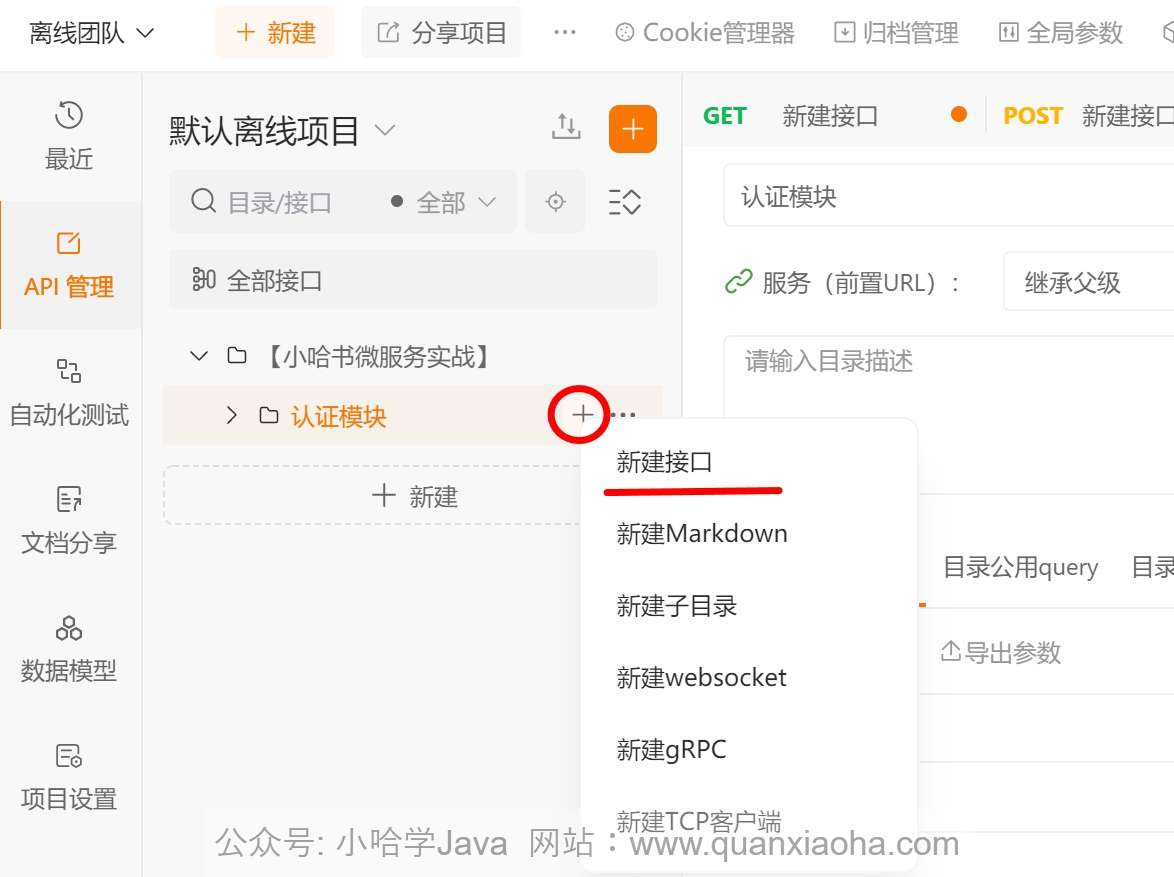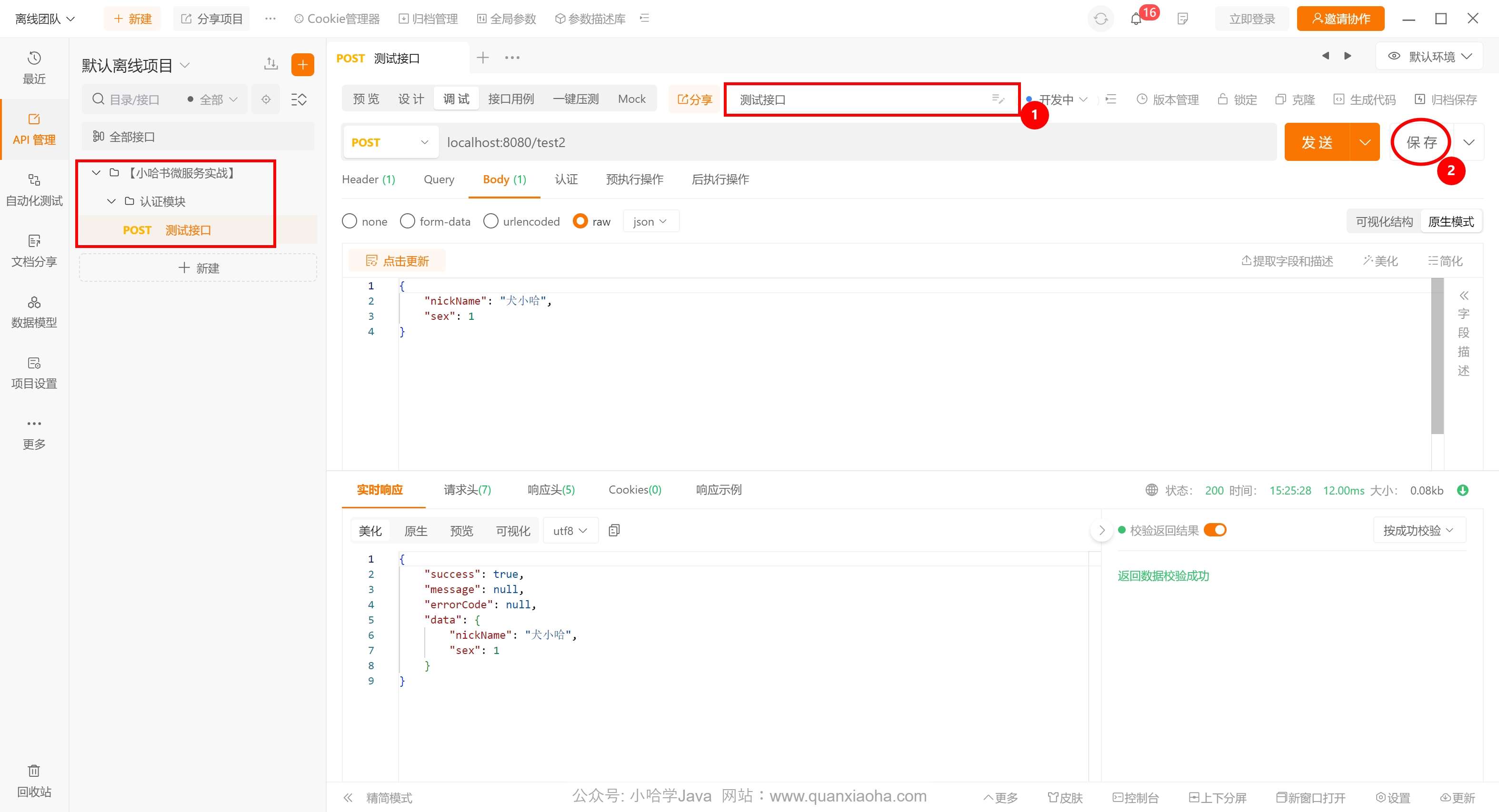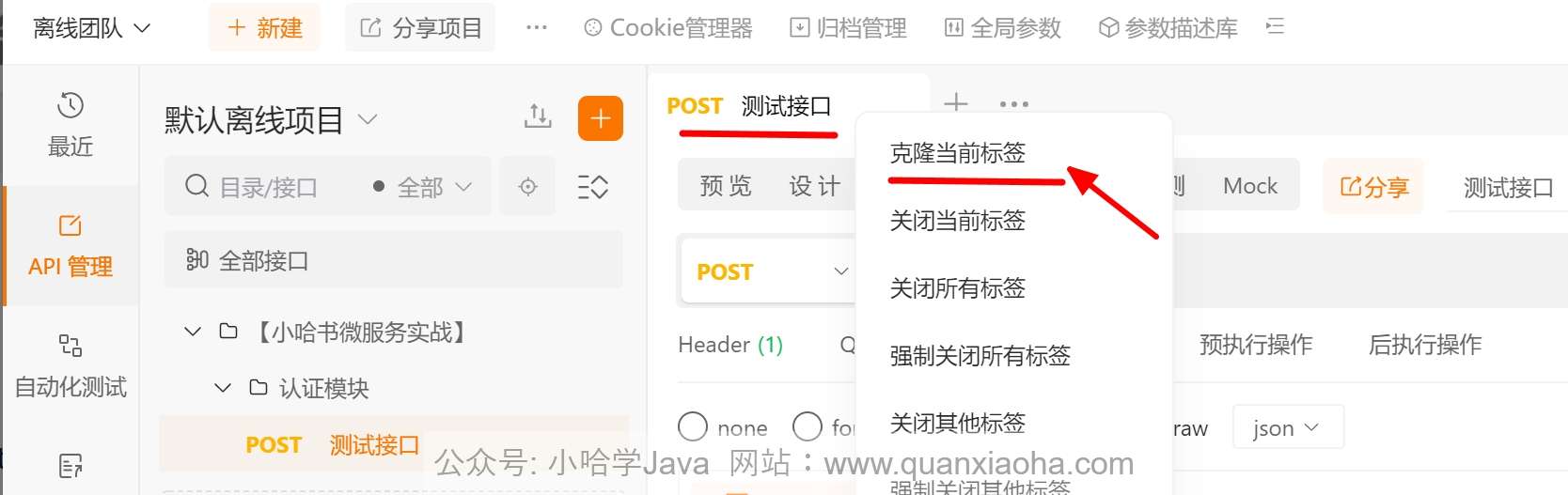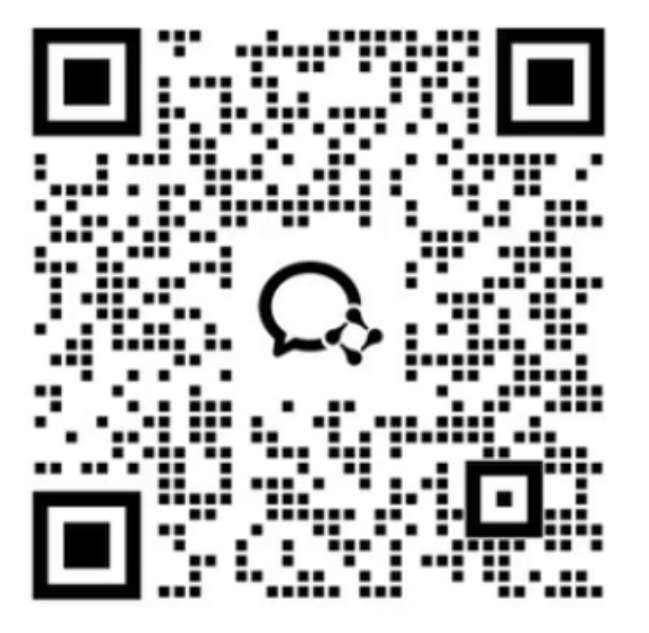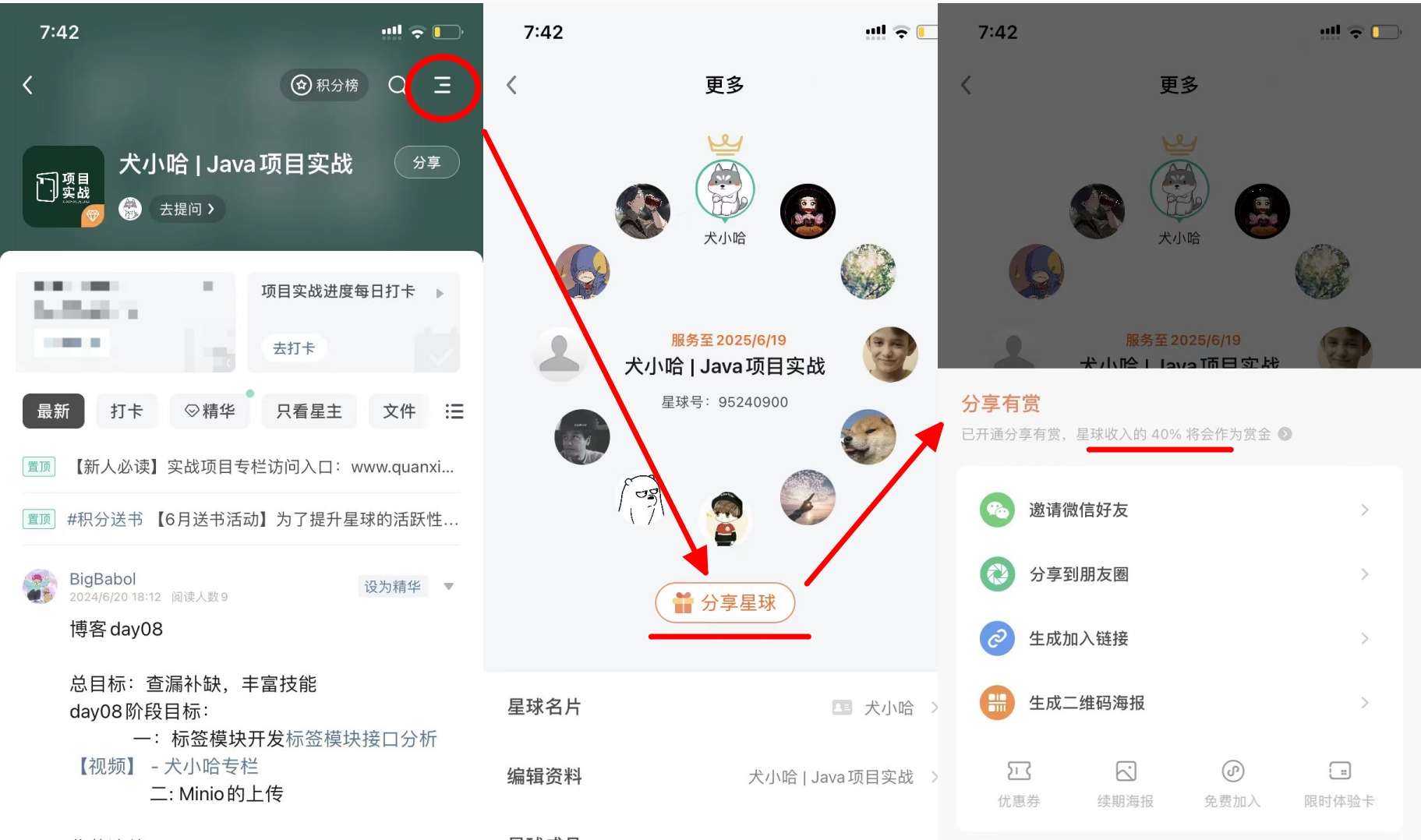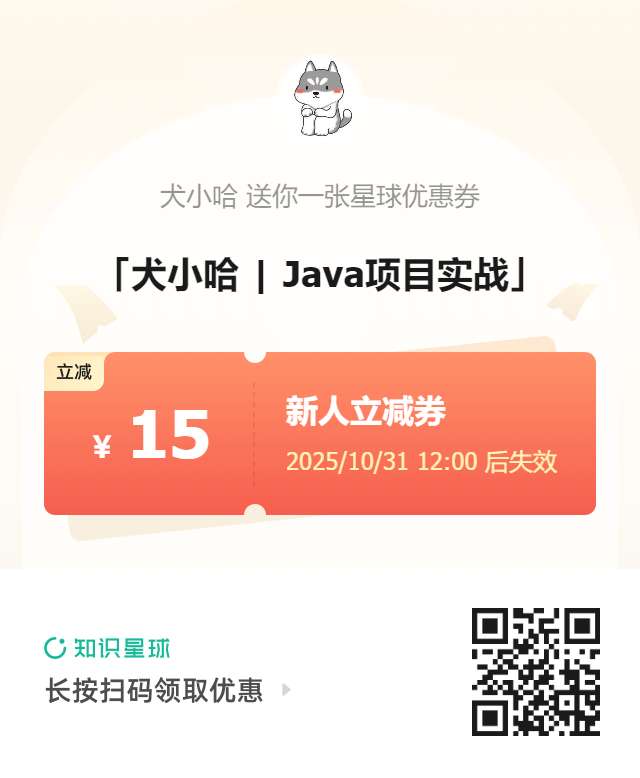接口调试工具:Apipost 安装与使用
友情提示 : 推荐使用谷歌浏览器来阅读本专栏,其他浏览器可能存在兼容性问题。
在实际的企业级项目开发中,后端程序员将自己负责的接口开发完毕后,需要先进行自测,确保接口功能基本无误,才会提交给测试工程师进一步的测试。那么,一款趁手的接口调试工具必不可少,在本项目中,我们将使用 Apipost 这款工具,来进行后端接口的调试工作。本小节中,我们就先把此工具安装好,并学习如何使用它进行接口调试。
什么是 Apipost ?
Apipost 是一款专业的API接口调试工具,它提供了一系列功能来简化和优化API接口的调试和测试过程。主要功能包括:
- 接口管理:Apipost 允许用户创建和管理多个 API 接口,可以对接口进行分类和标记,便于组织和查找。
- 接口测试:用户可以通过Apipost发送各种类型的 HTTP 请求(GET、POST、PUT、DELETE等),并查看响应结果。它支持设置请求头、请求体、URL参数等,并能够显示请求和响应的详细信息,包括状态码、响应时间、响应体等。
- 参数化设置:Apipost 支持参数化设置,允许用户在请求中使用变量和环境参数,以便动态地构造请求数据和路径。
- 断言和验证:用户可以在测试过程中设置断言,验证响应结果是否符合预期。Apipost 支持基于 JSONPath、XPath、正则表达式等多种方式进行断言。
- 脚本编写:Apipost 内置了 JavaScript 引擎,用户可以编写 JavaScript 脚本来进行复杂的测试逻辑和数据处理。
- 历史记录:Apipost 会保存用户的请求历史记录,包括请求参数、响应结果等信息,方便用户查看和回溯。
总的来说,Apipost 是一款功能强大、易于使用的 API 接口调试工具,适用于开发人员、测试人员和系统管理员等在开发和测试过程中对接口进行调试和测试的需求。
下载安装 Apipost
访问官网:https://www.Apipost.cn/ , 点击下载免费版 按钮:
下载完成后,双击 exe 安装包开始安装:
选择仅为我安装, 点击下一步按钮:
自定义安装路径,小哈这里安装在了 E 盘下,然后,点击安装按钮开始安装:
等待它安装完成:
勾选运行 Apipost , 点击完成按钮,会自动运行 Apipost :
基本使用
运行成功后,界面大致如下。接下来,我来演示一下如何通过 Apipost 进行 GET 、POST 两种常见方式的 HTTP 接口请求。点击新建 HTTP 接口 :
GET 请求
解释一下标注的部分:
- ①:选择 HTTP 接口的请求方式,这里选择
GET请求;- ②:填写接口具体的请求地址,然后点击右侧的发送按钮;
- ③:即可获取接口的返参结果;
POST 请求
接下来,我们再来演示一下,如何通过 Apipost 进行出入参格式为 JSON 的 POST 方式的请求:
设置请求头
首先,点击 Header 选项 , 添加 Content-Type 参数,值为 application/json ,如下图所示:
设置 Body 请求入参
接着,点击 Body | raw ,填写该接口的 JSON 入参,如下图所示:
入参填写完毕后,点击右侧的发送按钮:
即可获取接口出参结果,同时,Apipost 也会展示接口的响应状态码,如 200,耗时,以及大小等。
接口管理
在实际的项目开发中,需要调试的接口非常多,接口管理也是必需的。我们可以按项目 | 功能模块进行划分,将调试的接口分门别类,后续当需要再次测试时,也会非常方便。
新建项目
如下图所示,点击 + 按钮 | 新建目录 , 来创建一个项目,项目名这里填写*【小哈书微服务实战】*:
点击右侧保存按钮:
新建功能模块
保存完毕后,左侧导航栏中就可以看到它了,继续点击 + 号 | 新建子目录,来创建功能模块:
比如当前需要调试认证模块的接口,填写相关描述,如下图所示,点击保存目录:
新建调试接口
点击认证模块的 +号 | 新建接口,如下图所示:
- ①: 填写接口的名称,方便后续知道这个接口是那个功能,其他的如接口地址,请求方式,入参等,和之前步骤一样,最后,点击发送按钮来调试接口;
- ②: 调试完毕后,可以点击保存按钮,或者
ctrl + s进行保存。
克隆接口
当需要测试新的接口时,可以直接在当前接口上右键 | 克隆当前标签 , 来快速复制当前接口相关参数,然后将接口名称、请求地址、入参等修改一下即可,轮询反复:
至此,Apipost 的基础用法就演示完毕了。
结语
本小节中,我们了解了什么是 Apipost , 它有哪些功能?并在本地机器上把它安装好了,学习了通过它进行 GET 、POST 方式的 HTTP 接口调试,最后上手通过 Apipost 进行接口管理,方便统一维护已经调试完成的接口,后续如果需要再需要调试某个接口时,直接按功能模块找到它,重新点击发送按钮即可。